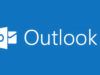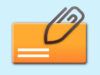Come inviare una e-mail posticipata
Tra qualche giorno dovrai inviare un’email ma, quando sarà il momento per farlo, non sei sicuro di essere a casa e nemmeno di poter accedere a Internet dal tuo smartphone per inviarla eventualmente con il tuo smartphone o tablet. Sei alla disperata ricerca di un servizio che ti consenta di inviare email posticipate ogni giorno a un orario prestabilito; il tuo desiderio è quello di automatizzare una procedura per te considerata macchinosa ed evitare così di perdere tempo prezioso.
Se le cose stanno in questo modo e ti ritrovi perfettamente in uno dei casi appena elencati o comunque in una situazione simile, sarai sicuramente felice di sapere che posso aiutarti a risolvere questo tuo problema con la tecnologia. Inviare email posticipate è possibile, a patto di utilizzare alcuni servizi del Web di cui ti parlerò in questo mio tutorial su come inviare una e-mail posticipata.
Prenditi quindi qualche minuto di tempo libero, mettiti seduto comodo e segui le istruzioni che sto per fornirti; sono sicuro che sarai pienamente soddisfatto di quanto appreso e potrai utilizzare questi servizi in autonomia anche successivamente. Sei pronto per iniziare? Ti auguro una buona lettura.
Indice
- Come inviare una mail posticipata con Gmail
- Come inviare una mail posticipata con Outlook
- Come inviare una mail posticipata con Apple Mail
- Come inviare una mail posticipata con Aruba
- Come mandare una mail posticipata
Come inviare una mail posticipata con Gmail
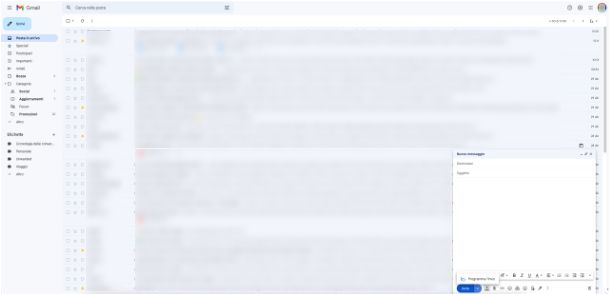
Per lavoro utilizzi Gmail, il celebre servizio di posta elettronica di Google, e ti ritrovi costantemente a inviare un grande numero di mail. Solitamente fai tutto manualmente, ma a volte ti piacerebbe avere la possibilità di programmare una mail, in modo tale che quest’ultima venga inviata in automatico all’orario e alla data prestabilita.
Probabilmente non ne eri a conoscenza, ma su Gmail è presente una funzione che ti permette di poter posticipare l’invio di una mail. Come dici? Adesso non vedi l’ora di scoprire come inviare una mail posticipata con Gmail? Nessun problema, sono qui proprio per aiutarti.
Per prima cosa devi recarti sul sito Web ufficiale ed eseguire l’accesso con il tuo account Google. Qualora, invece, non ne avessi uno, ti basta fare clic sulla voce Crea un account e seguire le indicazioni a schermo (se necessiti di ulteriore aiuto, dai un’occhiata alle indicazioni che trovi nel mio tutorial).
Giunto nella schermata principale della tua casella di posta Gmail, per procedere con la creazione di una mail posticipata ti basta fare clic sul pulsante Scrivi posto in alto a sinistra e compilare la mail in base alle tue esigenze: compila il campo relativo al destinatario (anche più di uno), quello relativo all’oggetto e poi digita il corpo della mail nello spazio apposito. Una volta pronta, per programmare l’invio di una mail ti basta fare clic sul pulsante con l’icona di una freccia posto di fianco al pulsante Invia e, dal menu che appare, cliccare sulla voce Programma invio.
Dalla schermata che appare, decidi per quando programmare l’invio cliccando sulla voce Scegli data e ora: seleziona giorno, mese e orario utilizzando il comodo calendario e completa l’operazione cliccando sul pulsante Programma l’invio.
Hai cambiato idea e vorresti eliminare l’email programmata? Nessun problema, in questo caso ti basta fare clic sulla voce In programma posta nel menu laterale e poi fare clic sulla mail in programma: completa l’operazione facendo clic sulla voce Annulla invio.
La stessa operazione è possibile farla anche da smartphone e tablet utilizzando l’app di Gmail disponibile al download su Android e iOS/iPadOS.
Una volta scaricata e installata l’app, aprila ed esegui l’accesso al tuo account di posta. Giunto nella schermata principale dell’app, per programmare l’invio di una mail ti basta toccare sul pulsante Scrivi posto in basso e compilare l’email inserendo destinatario, oggetto e corpo della mail. Prima di eseguire l’invio, però, tocca sul pulsante con i tre puntini posto in alto a destra e successivamente sulla voce Programma l’invio. Scegli poi quando inviare l’email utilizzando l’apposita opzione.
Come inviare una mail posticipata con Outlook
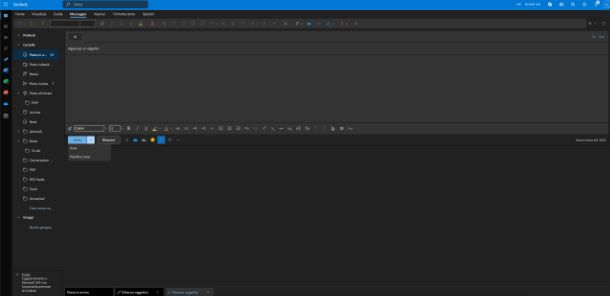
Sei già a conoscenza del fatto che tra qualche giorno dovrai inviare un gran numero di email e vorresti evitare di dover fare tutto il giorno stesso. Utilizzi sempre Outlook, ma nonostante utilizzi il servizio ormai da tempo, ancora non hai ben capito come inviare una mail posticipata con Outlook.
Non ti preoccupare, adesso ti mostrerò come procedere: vedrai, sarà davvero molto semplice. Per prima cosa devi recarti su questa pagina Web ed eseguire l’accesso con il tuo account Microsoft facendo clic sul pulsante Accedi posto in alto. Qualora, invece, non ne avessi uno, ti basta fare clic sulla voce Crea account gratuito e seguire le indicazioni a schermo (se necessiti di ulteriore aiuto, dai un’occhiata alle indicazioni che trovi nel mio tutorial).
Giunto nella schermata principale della tua casella di posta Outlook, per procedere con la programmazione di una mail ti basta fare clic sul pulsante Nuovo messaggio posto in alto a sinistra e compilare la mail in base alle tue esigenze. Inserisci poi destinatario (anche più di uno), oggetto e digita il corpo della mail nello spazio apposito. Una volta pronta, per programmare l’invio di una mail ti basta fare clic sul pulsante con l’icona di una freccia posto di fianco al pulsante Invia e, dal menu che appare, cliccare sulla voce Pianifica invio.
Dal menu che appare a schermo, seleziona una delle opzioni suggerite, oppure clicca sulla voce Orario personalizzato: seleziona giorno e ora e clicca sul pulsante Invia.
Qualora volessi modificare o eliminare la mail che hai programmato, ti basta fare clic sulla voce Bozza dal menu laterale e fare clic sulla mail posta in elenco: per procedere con la modifica fai clic sul pulsante con l’icona di una matita e poi sulla voce Modifica messaggio di posta elettronica dal menu che appare.
La stessa operazione è possibile eseguirla anche da mobile utilizzando l’app di Outlook disponibile al download su Android (anche su store alternativi) e iOS/iPadOS premendo sui tre puntini nella schermata di composizione del messaggio e scegliendo l’opzione Pianifica invio.
Se desideri ulteriori informazioni sull’argomento, ti consiglio di consultare il mio tutorial su come programmare l’invio di una mail con Outlook.
Come inviare una mail posticipata con Apple Mail
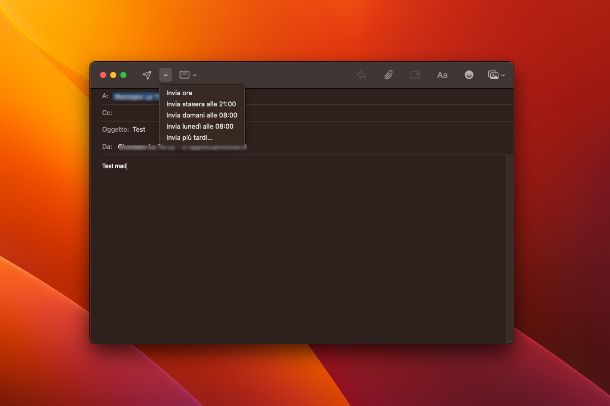
Ormai dai anni sei un utilizzatore di soli prodotti a marchio Apple e, di conseguenza, hai deciso di gestire la tua mail utilizzando il servizio Apple Mail, la cui applicazione è presente di default su Mac, iPhone e iPad.
Vorresti trovare il modo per programmare l’invio di alcune mail, in modo da anticiparti il lavoro, ma ancora non hai ben capito come inviare una mail posticipata con Apple Mail.
Per procedere ti basta aprire l’applicazione Mail di Apple sul tuo Mac e fare clic sul pulsante Crea nuovo messaggio presente nella barra in alto (l’icona di una matita su un foglio). Nella schermata che appare, compila la mail inserendo destinatario, oggetto e corpo della mail e, per programmare l’invio, fai clic sul pulsante con l’icona di una freccia, posto di fianco al pulsante Invio (l’icona di un aereo di carta). Dal menu a tendina che appare, seleziona una delle voci suggerite (ad esempio Invia stasera alle 21.00 o Invia domani alle 08.00) oppure clicca sulla voce Invia più tardi. Qualora volessi personalizzare l’invio in base alle tue esigenze, dalla schermata che appare, seleziona giorno e ora e fai clic sul pulsante Programma.
Se, invece, desideri agire tramite iPhone e iPad, ti basta aprire l’app Mail e poi sul pulsante con l’icona di una matita su un foglio per creare una nuova mail. Dalla schermata che appare, compila la mail inserendo destinatario, oggetto e corpo della mail e, per programmare l’invio, tieni premuto sul pulsante con l’icona di una freccia, che solitamente serve per l’invio di una mail. Dal menu che appare, scegli una delle voci suggerite e o sulla voce Invia più tardi. qualora volessi personalizzare l’invio in base alle tue esigenze.
Come inviare una mail posticipata con Aruba
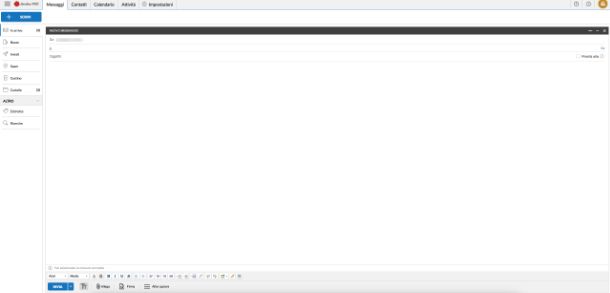
Per gestire l’account mail del tuo sito Web, che utilizza come hosting Aruba, hai deciso di utilizzare il servizio WebMail Smart di Aruba. Adesso ti ritrovi con la necessità di iniziare a programmare l’invio di alcune mail, in modo da poter pianificare tutto il tuo lavoro, solo che non hai la minima idea su come inviare una mail posticipata con Aruba.
Purtroppo la casella di posta Aruba non permette di default l’invio di una mail posticipata. La funzione di Messaggi posticipati, infatti, riguarda esclusivamente la ricezione della posta in arrivo, all’interno della quale è possibile posticipare la lettura di una determinata email e rimuoverla temporaneamente della Posta in arrivo. Maggiori info qui.
Per procedere con l’invio posticipato email Aruba, invece, l’unica alternativa è quella di configurare IMAP della casella di posta Aruba all’interno di un client che supporti tale funzionalità, come ad esempio Mail di Apple.
Come mandare una mail posticipata
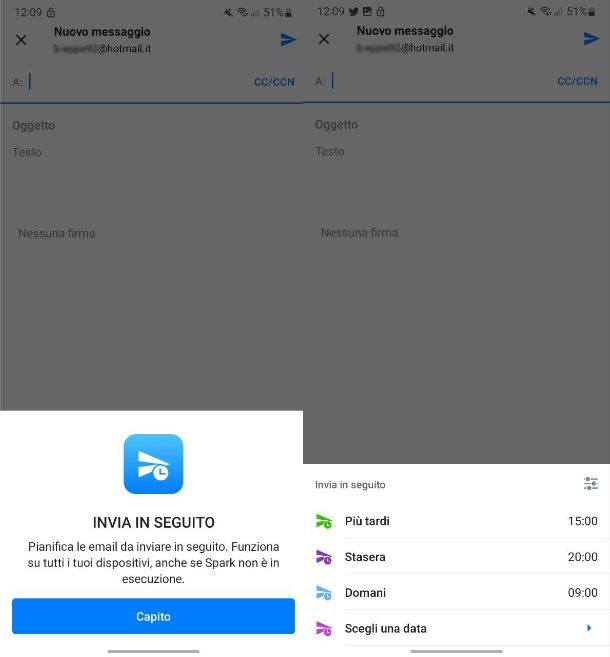
Non possiedi un account Gmail o Outlook e il tuo servizio di posta elettronica non possiede una funzione per programmare l’invio di una mail. Per questo motivo vorresti capire come mandare una mail posticipata utilizzando dei client alternativi o servizi ad hoc.
Prima di parlarti di questi clienti e servizi, però, voglio ricordarti che per utilizzare la funzione di programmazione dell’invio, i tuoi messaggi e i token di accesso ai vari account di posta dovranno necessariamente transitare sui server dei client/servizi che deciderai di usare. La stessa cosa avviene anche con Gmail o Outlook, ma chiaramente in termini di privacy aziende come Google e Microsoft sono nettamente più sicure (inoltre se si utilizzano solo gli account di Gmail o Outlook sui rispettivi servizi, rimane “tutto in casa”).
Detto ciò, di seguito ti indicherò alcuni client o servizi che potrebbero tornarti utili per posticipare l’invio di una mail.
- Spark (Android/iOS/iPadOS/Windows/macOS) — client mail realizzato da Readdle in abbonamento, con prezzi a partire da 5,83 euro al mese. C’è anche un piano gratuito, ma è molto limitato e imprime anche una firma che promuove l’app alle email in uscita. Tra le diverse funzionalità presenti nella versione completa c’è anche la possibilità di posticipare l’invio di una mail, scegliendo tra le opzioni Più tardi, Stasera, Domani o Scegli una data.
- FutureMe (Web/Android/iOS/iPadOS) — servizio Web che non è pensato per programmare l’invio di una mail, quanto quello di inviare una lettera a sé stessi nel futuro, scegliendo giorno, mese e anno, fino a un massimo di 10 anni dal giorno di invio. Il servizio è gratuito, ma qualora volessi supportarlo, ti basterà scegliere l’opzione Send this letter + Support FutumeMe al costo di 2,70 euro.
- EmailFuture.com (Web) — servizio Web in lingua inglese che permette di posticipare l’invio di una mail. Anche in questo caso il suo utilizzo principale è quello d inviare una mail a sé stessi, poiché una volta inviata la mail si riceve sùbito una mail di conferma, per evitare che la mail programmata finisca nella cartella Spam. Tuttavia, può anche essere utilizzato per posticipare l’invio di una mail verso un altro destinatario (massimo 4).
- Later.io (Web) — servizio Web tramite il quale è possibile programmare l’invio di una mail utilizzando una qualsiasi casella di posta elettronica. Il servizio è disponibile gratuitamente, ma permette l’invio di un massimo di 30 email al mese, mentre per rimuovere tale limitazione è necessario sottoscrivere un abbonamento con prezzi a partire da 3,33 dollari al mese.

Autore
Salvatore Aranzulla
Salvatore Aranzulla è il blogger e divulgatore informatico più letto in Italia. Noto per aver scoperto delle vulnerabilità nei siti di Google e Microsoft. Collabora con riviste di informatica e cura la rubrica tecnologica del quotidiano Il Messaggero. È il fondatore di Aranzulla.it, uno dei trenta siti più visitati d'Italia, nel quale risponde con semplicità a migliaia di dubbi di tipo informatico. Ha pubblicato per Mondadori e Mondadori Informatica.